Wie erstelle ich Lkw-Dispositionen?
Bei einer Lkw-Disposition holt ein Lkw eine oder mehrere Ladungen ab und hält anschließend an einer oder mehreren Adressen, wo die Ladungen zugestellt werden. Am Ende des Prozesses wird ein Transportauftrag für den Lkw-Fahrer erstellt.
Voraussetzungen
Um eine LKW-Disposition zu erstellen, muss mindestens eine Tourvorlage vorhanden sein.- Gehen Sie zu Stammdaten > Spedition > Tourvorlagen.
- Klicken Sie im oberen Menü auf Neu.
- Bei einer Tourvorlage wird davon ausgegangen, dass die Lieferroute regelmäßig wiederkehrt. Sie kann jedoch sehr spezifisch gestaltet werden, indem viele Felder ausgefüllt werden, oder minimieren Sie für eine sehr allgemeine Route einfach die Eingaben.
Im folgenden Beispiel heißt die Tour „New England Tour“ und ist für den Trucker „Domino Freight Line“ bestimmt. Sie startet in einem Lagerhaus in New York City und kehrt dann zu diesem Lagerhaus zurück.
- Im nächsten Schritt können wir die neue (oder eine vorhandene) Vorlage in der Lkw-Disposition verwenden.
Zustell-/Abholauftrag & Lkw-Disposition
Damit ein Zustell- oder Abholauftrag in eine Lkw-Disposition aufgenommen werden kann, müssen Sie den Zustell- oder Abholauftrag in der Sendung auf die übliche Weise erstellen und drucken.
- Gehen Sie zu Spedition > LKW-Disposition.
- In diesem Beispiel wurde oben ein Filter (1) angewendet, sodass im linken Fenster nur Auslieferungsaufträge (DLV) angezeigt werden, die für eine Sendung seit dem 1. Februar 2020 erstellt wurden und bei denen der Spediteur „Old Dominion Freight“ ist.
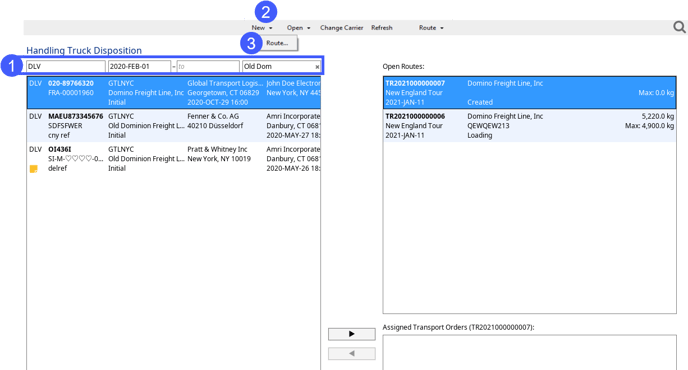
- Klicken Sie in der Übersicht LKW-Disposition oben auf Neu (2) und wählen Sie dann Tour... (3). Es wird ein Fenster zur Auswahl der Tourvorlage angezeigt, in dem wir unsere Vorlage „New England Tour“ auswählen können.
Wählen Sie die Vorlage aus und klicken Sie auf OK.
Die neue Tour wird angezeigt und enthält automatisch mindestens einen der Zustell- oder Abholaufträge aus der gefilterten Auswahl: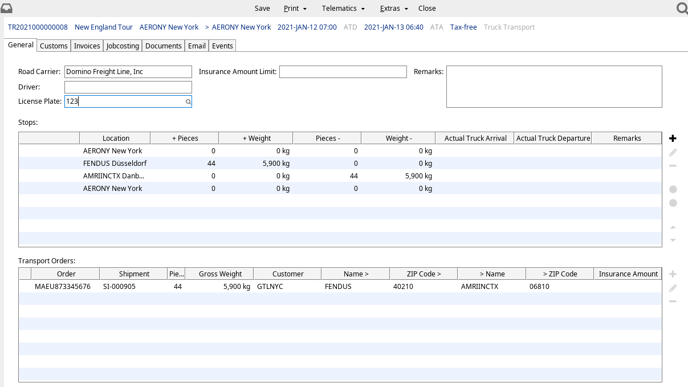
Hinweis: Das Kennzeichen des Lastwagens ist erforderlich, aber es können auch falsche Informationen wie „123“ verwendet werden, wenn kein Kennzeichen erforderlich ist. - Speichern/Schließen Sie die Tour.
- Im Fenster LKW Disposition können weitere Zustell- oder Abholaufträge zur Tour hinzugefügt werden, indem Sie im rechten Fenster (1) der Übersicht die gewünschte Tour markieren und dann im linken Fenster (2) den hinzuzufügenden Zustell- oder Abholauftrag auswählen. Klicken Sie auf den Pfeil nach rechts (3), um diesen hinzuzufügen:
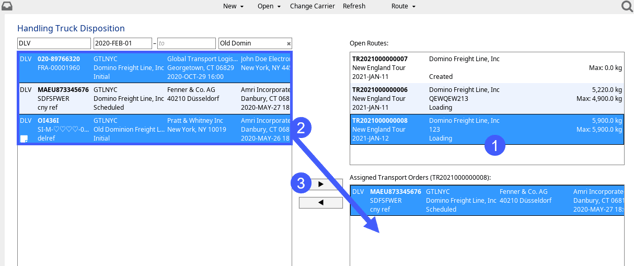
Wird die Tour im rechten Fenster doppelt angeklickt, öffnet sie sich und zeigt alle darin enthaltenen Transportaufträge, die Waren sowie die Abhol- und Lieferorte.
Drucken der Lkw-Disposition
Klicken Sie innerhalb der Tour auf Drucken > Transportauftrag (Tour).
